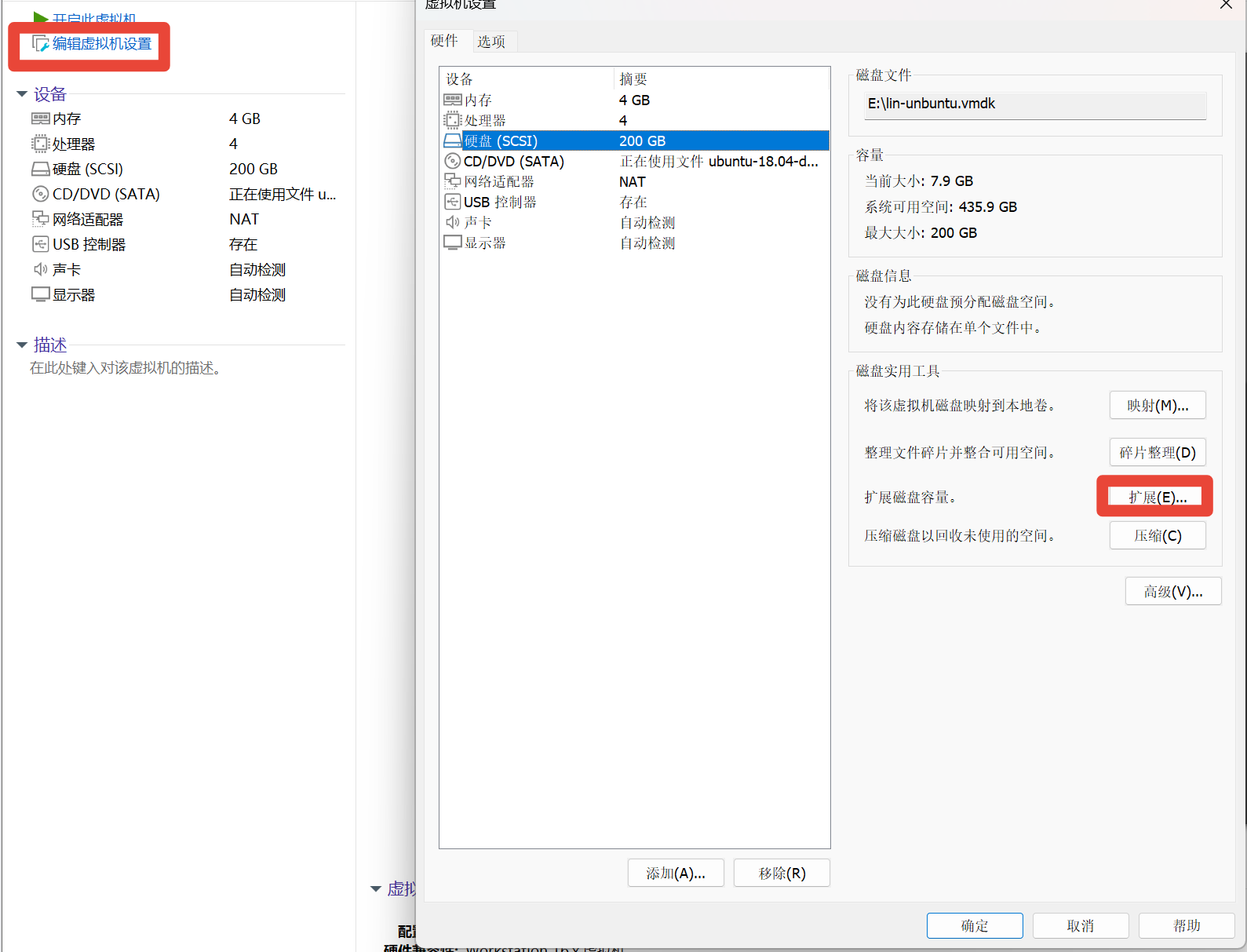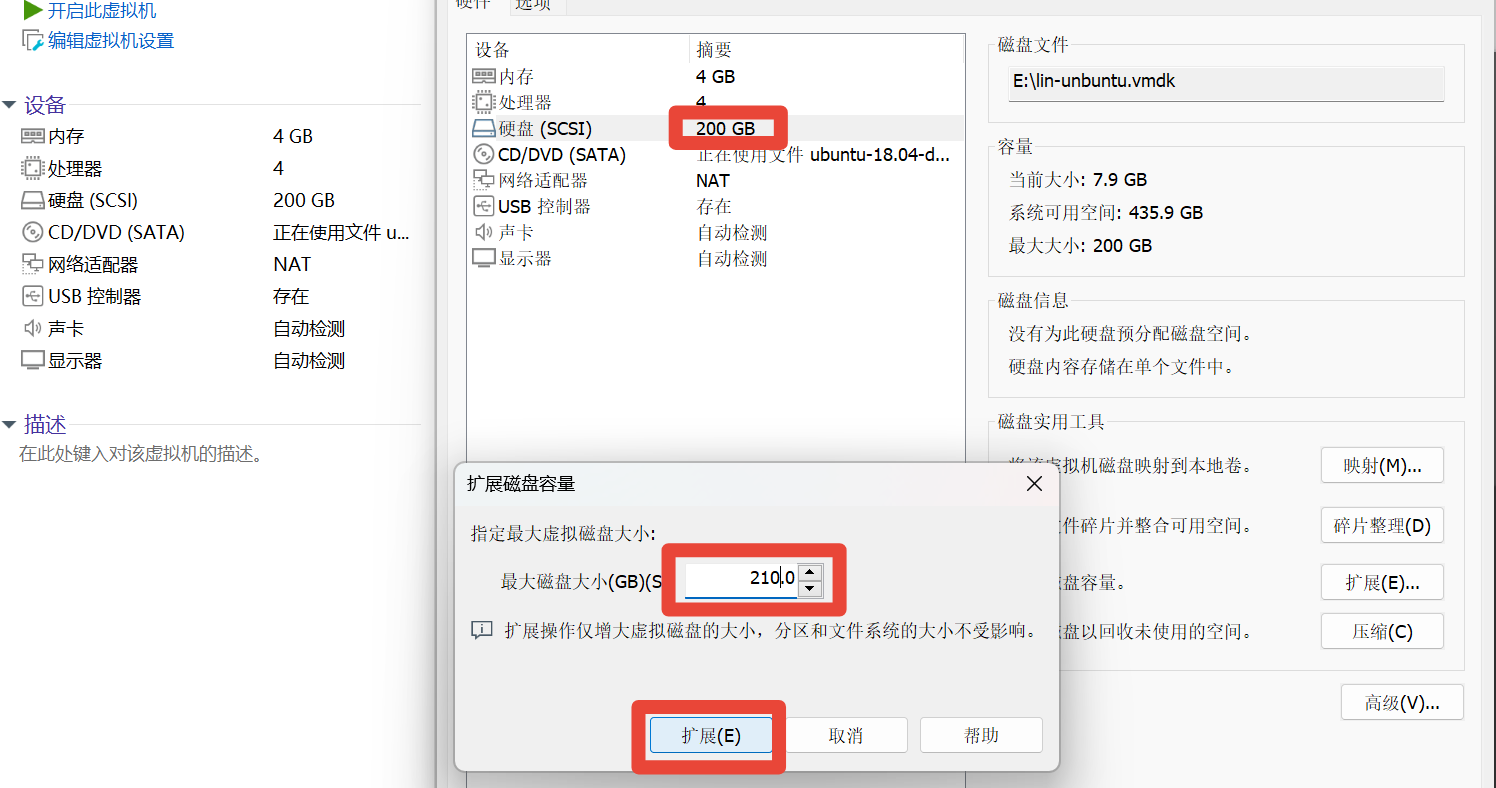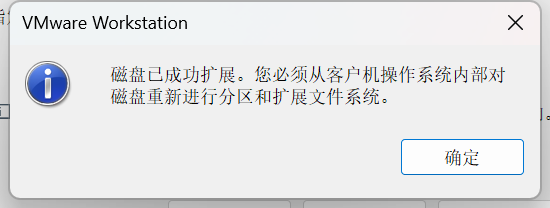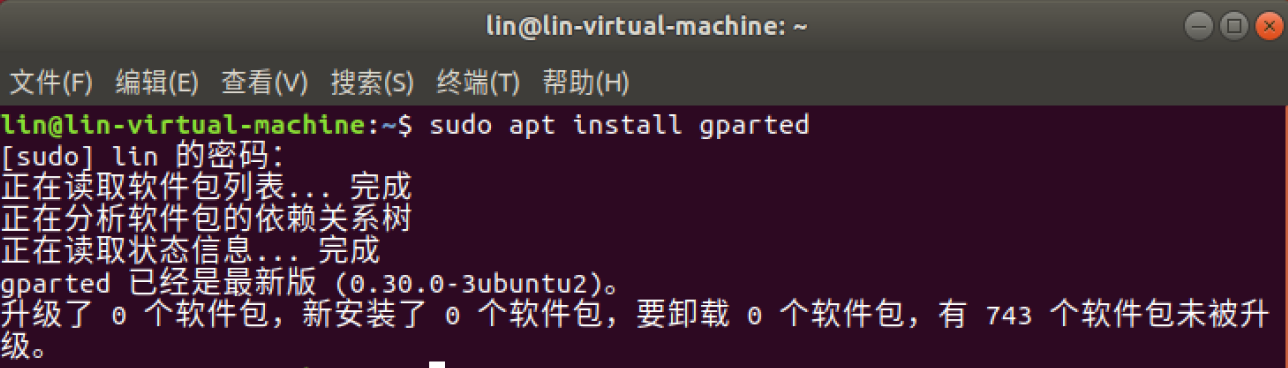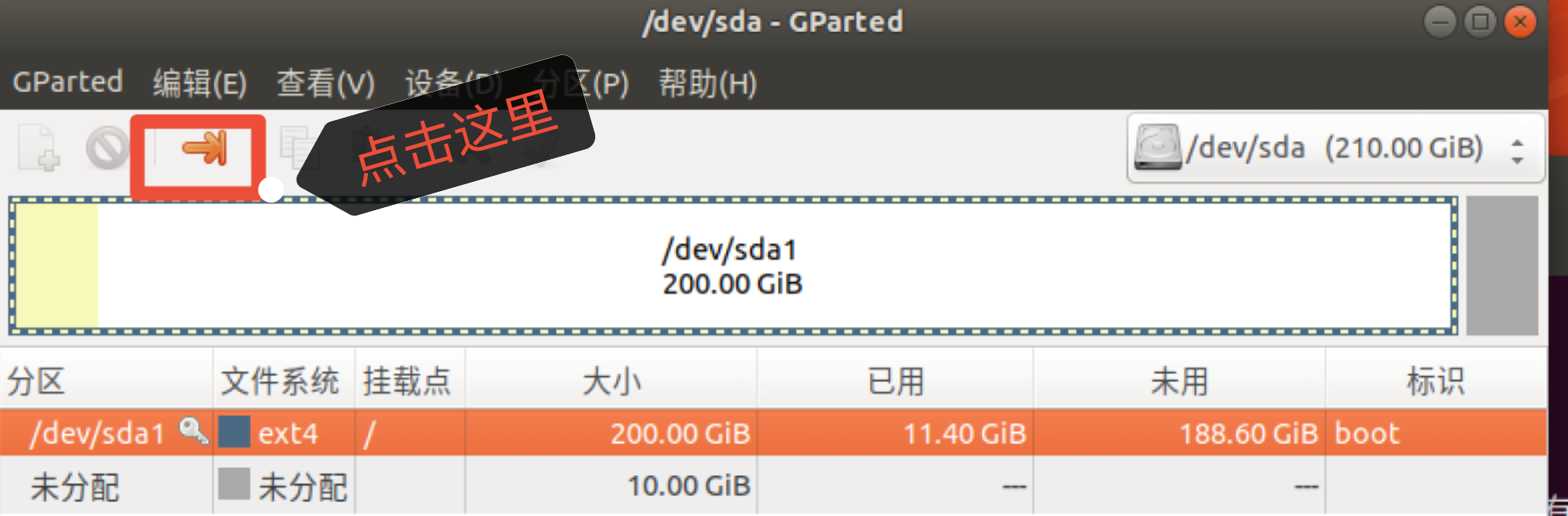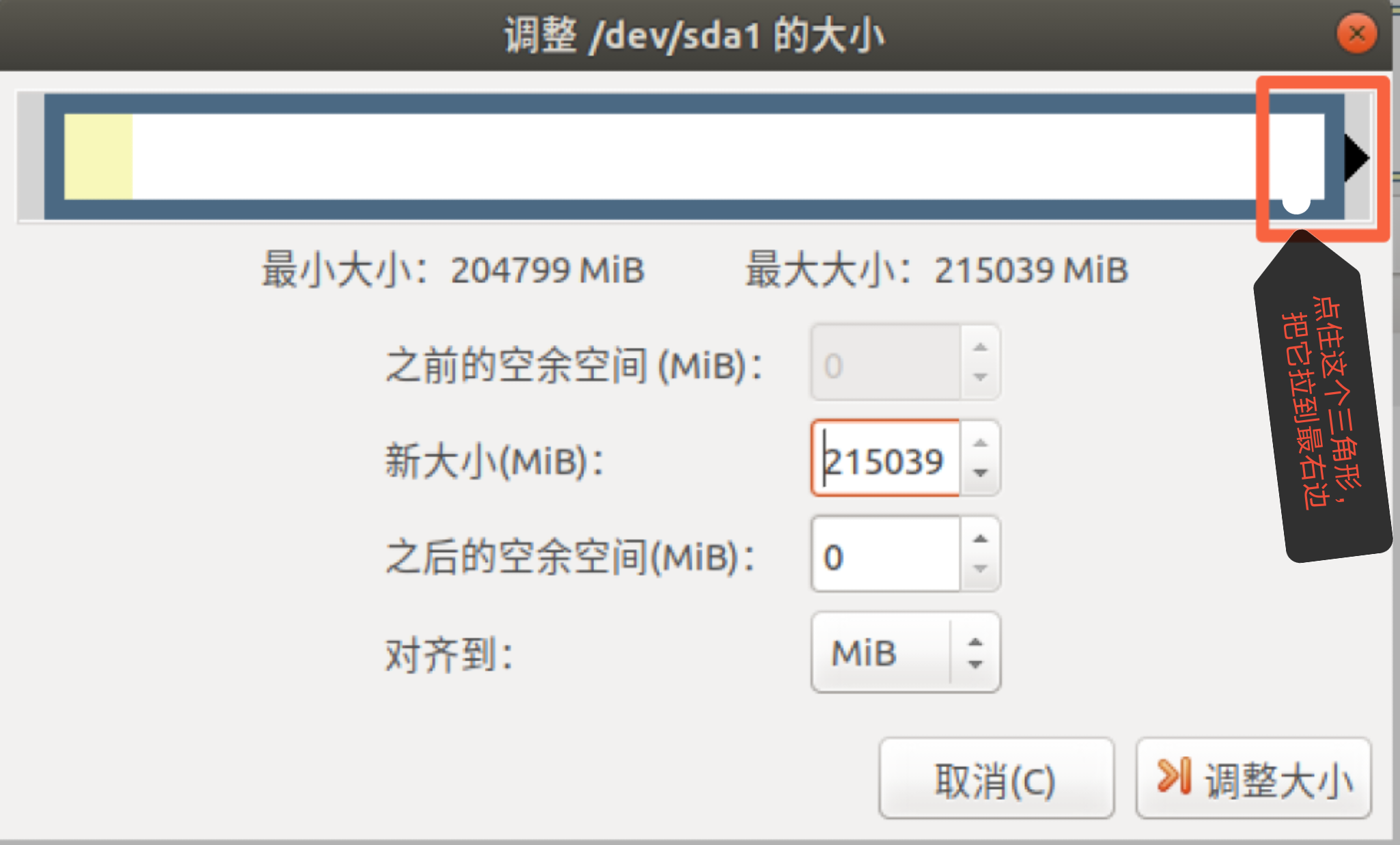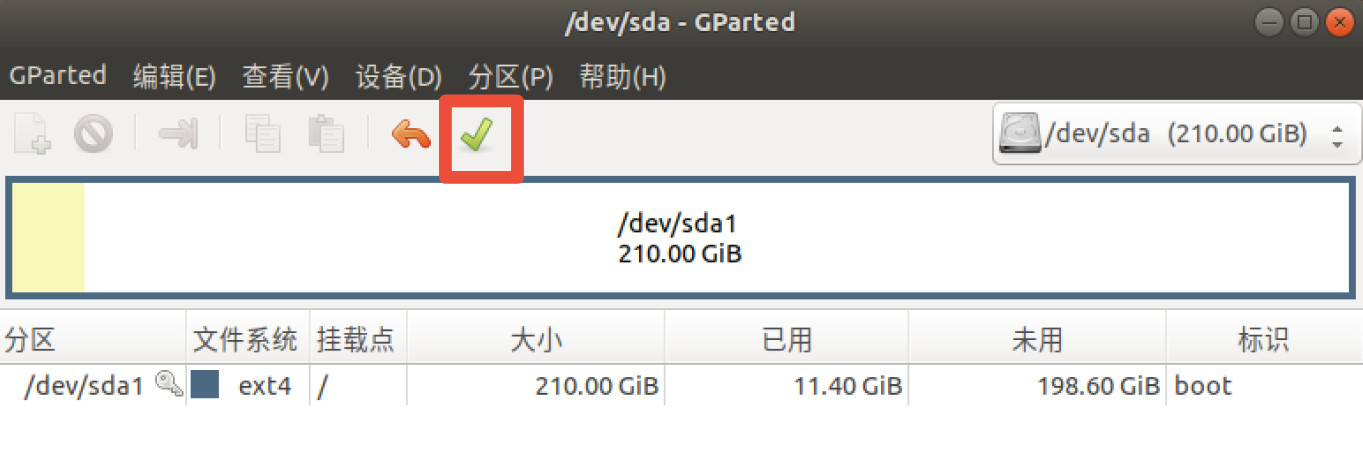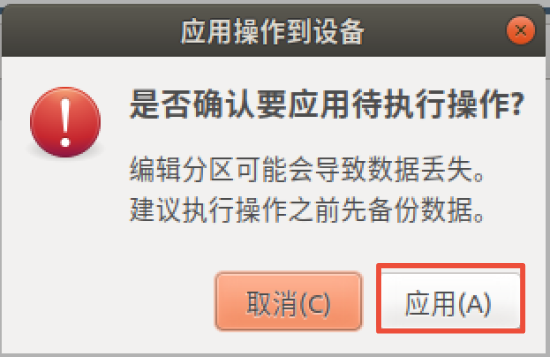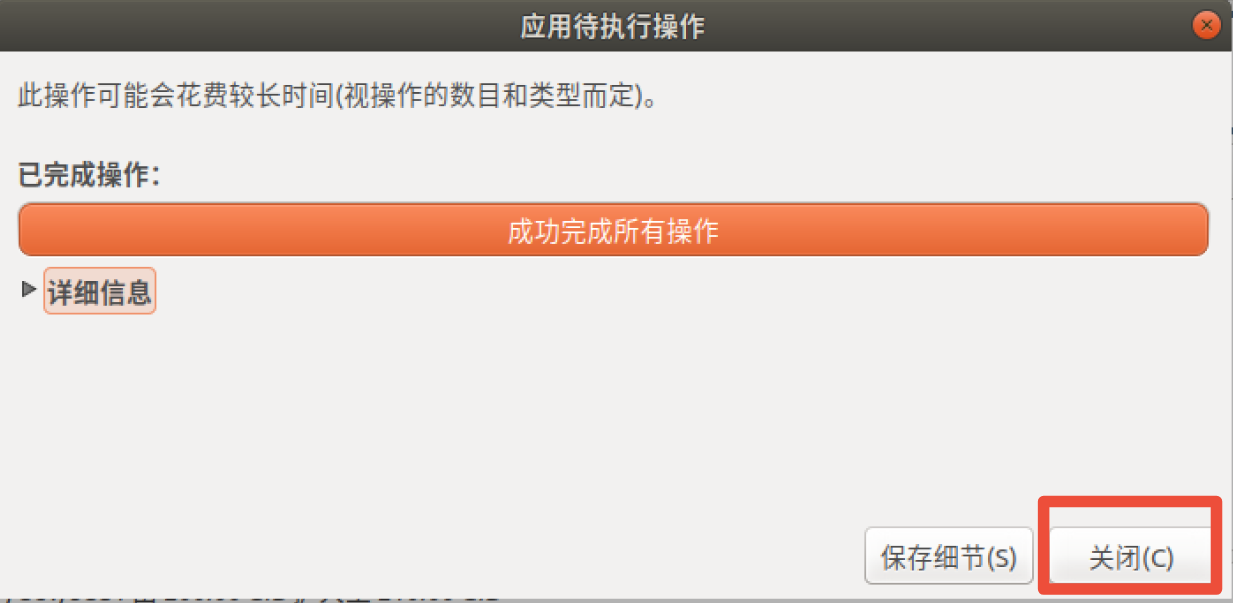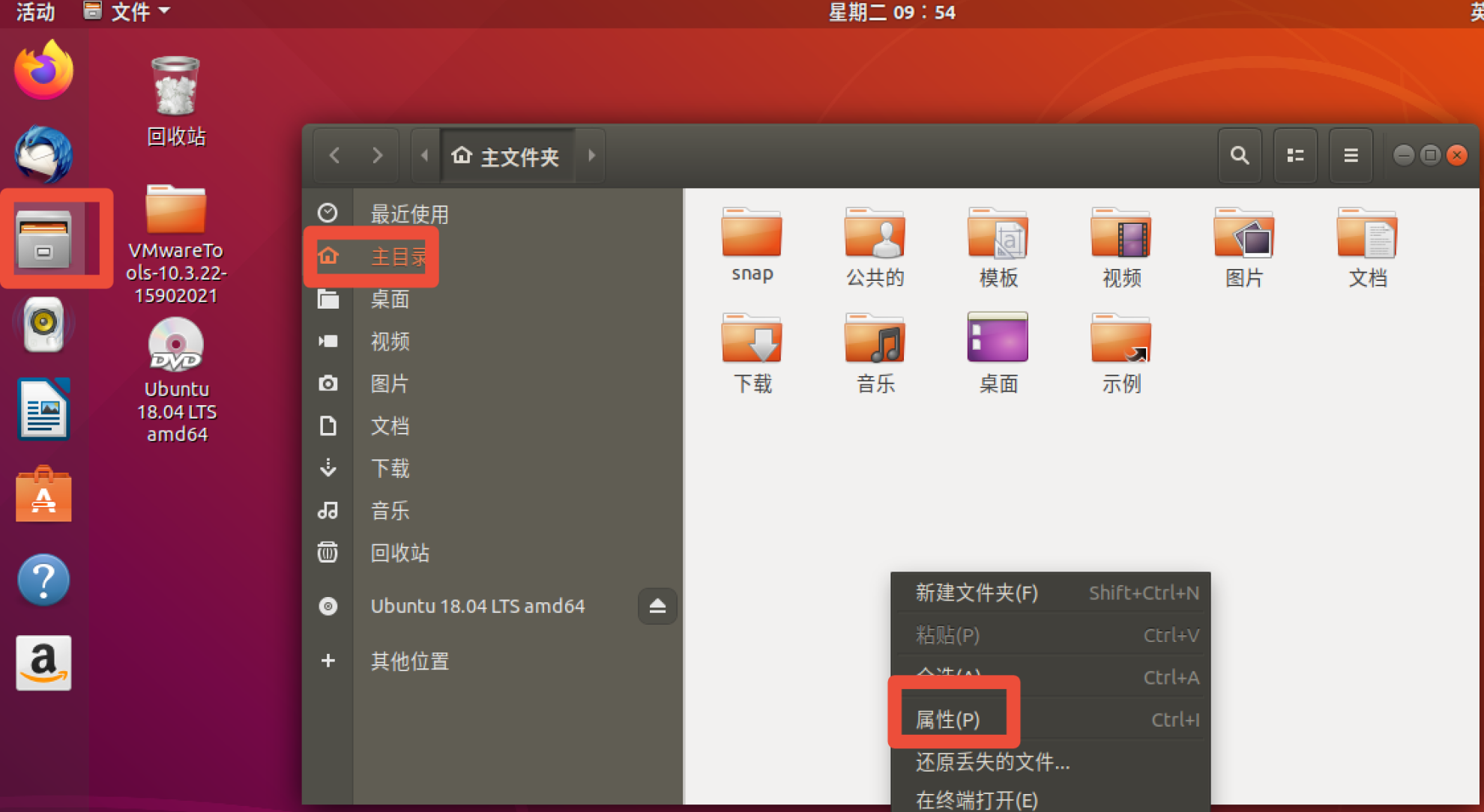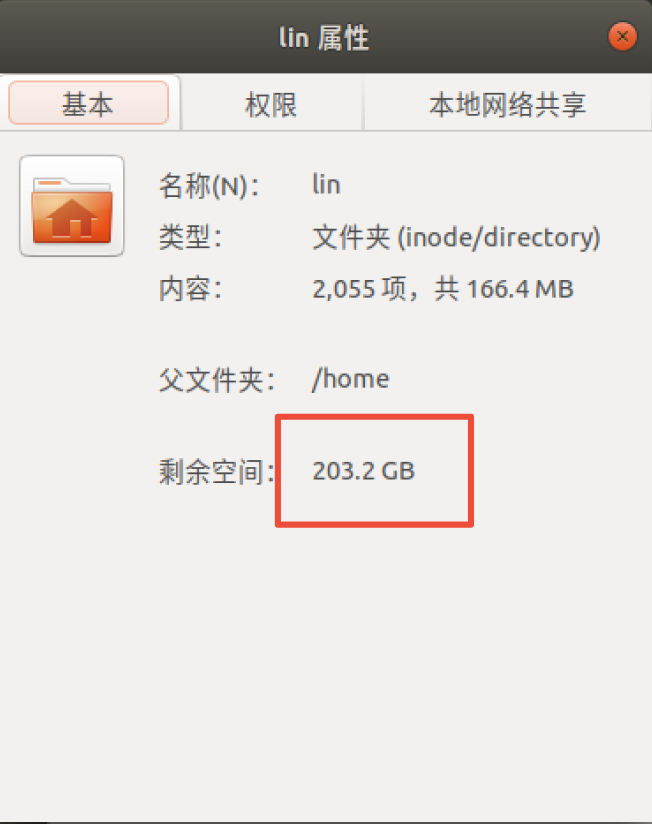第一步:把虚拟机关机
第二步:点击编辑虚拟机设置,选择硬盘,点击扩展,如下图:
第三步:输入你现在想要的磁盘大小(如果你原来是200G,现在想要扩10G,就输入210G),点击扩展,如图:
第四步:弹出的窗口,点确定就可以,如图:
第五步:开启虚拟机,右击鼠标,选择打开终端,输入下面命令下载gparted工具:
sudo apt install gparted第六步:输入以下命令打开下载好的工具进行操作:
sudo gparted至此,我们的扩容就完成啦!可以来验证一下。关闭终端,回到桌面,点击左侧栏里的文件,在主目录里右击鼠标,选择属性,就可以看到你目前的磁盘所剩大小。如图:
完结,撒花!
今天的文章给虚拟机扩容_vmware虚拟机使用教程「建议收藏」分享到此就结束了,感谢您的阅读。
版权声明:本文内容由互联网用户自发贡献,该文观点仅代表作者本人。本站仅提供信息存储空间服务,不拥有所有权,不承担相关法律责任。如发现本站有涉嫌侵权/违法违规的内容, 请发送邮件至 举报,一经查实,本站将立刻删除。
如需转载请保留出处:https://bianchenghao.cn/70964.html